2010 年度 150 款最佳 Windows 應用程式 [編輯推薦]
![2010 年度 150 款最佳 Windows 應用程式 [編輯推薦] 2010 年度 150 款最佳 Windows 應用程式 [編輯推薦]](https://tips.webtech360.com/resources8/r252/image-7471-0829094857434.jpg)
WebTech360Tips 因涵蓋最新、最出色的桌面應用程式而廣受歡迎,擁有最大的 Windows 免費軟體評論集合之一
Cortana 是 Windows 10 上的個人助理。 在過去的五年裡,它在可以做什麼方面有了很大的改進,但和許多桌面個人助理一樣,它仍然沒有像個人助理那樣被廣泛使用,也沒有那麼有用在移動操作系統上。
雖然 Cortana 不像其他虛擬助手那樣受歡迎,但它仍然有一些巧妙的技巧。它可以設置提醒、添加事件、查找信息、做快速筆記和啟動應用程序。它也適用於語音命令。
找不到 Cortana
需要先啟用 Cortana,然後才能使用它。當您第一次啟動到全新的 Windows 10 安裝時,您可以選擇設置 Cortana。如果您拒絕設置,您可以稍後從桌面進行設置。
當您的 Windows 10 系統具有 Internet 連接時,Cortana 可以工作並被激活。幾乎不需要其他任何東西就可以啟動和運行它。
如何激活 Cortana
如果您無法在 Windows 10 中激活 Cortana,請嘗試以下修復。
1.重啟小娜
Cortana 是一個獨立的應用程序。如果您無法激活它,您可以嘗試重新啟動該應用程序。
2. 更改區域
正式地說,Cortana 僅在少數幾個地區可用,但您會發現該應用程序在這些地區之外也能運行。某些功能可能會受到限制,但大多數功能(例如提醒、計時器、筆記本等)都可以使用。
如果您無法在 Windows 10 中激活 Cortana,可能是因為您的區域設置。
3. 開啟定位服務
Cortana 依賴某些服務才能工作。位置是一種這樣的服務,用於顯示附近的地點,例如餐廳推薦或當前天氣。確保您在 Windows 10 上啟用了定位服務。
4. 禁用殺毒軟件
Windows 10 附帶一個名為 Windows Defender 的防病毒軟件,但是,許多用戶更喜歡其他第三方防病毒應用程序。這些防病毒應用程序可能會阻止 Cortana 或 Cortana 相關服務,從而阻止該功能被激活。
5.檢查微軟賬戶
如果您的 Microsoft 帳戶需要注意,即需要您重新登錄,則可能會阻止您啟用 Cortana。通常,您應該會收到一個桌面通知,告訴您盡可能多的信息,但您仍然可以在“設置”應用程序中進行檢查。
6. 運行搜索疑難解答
直到最近,Cortana 還與 Windows 搜索功能相關聯。它現在是一個獨立的應用程序,但兩個服務之間的分離現在經常導致奇怪的錯誤和問題。運行搜索疑難解答可以幫助解決 Cortana 中的激活問題。
7. 卸載並重新安裝 Cortana
Cortana 可以像許多現有的 Windows 10 應用程序一樣卸載和重新安裝。該應用程序的全新安裝可以解決它的問題。您必須運行 Windows 10 build 2004 才能卸載並重新安裝 Cortana。
Get-AppxPackage -allusers Microsoft.549981C3F5F10 | 刪除-AppxPackage
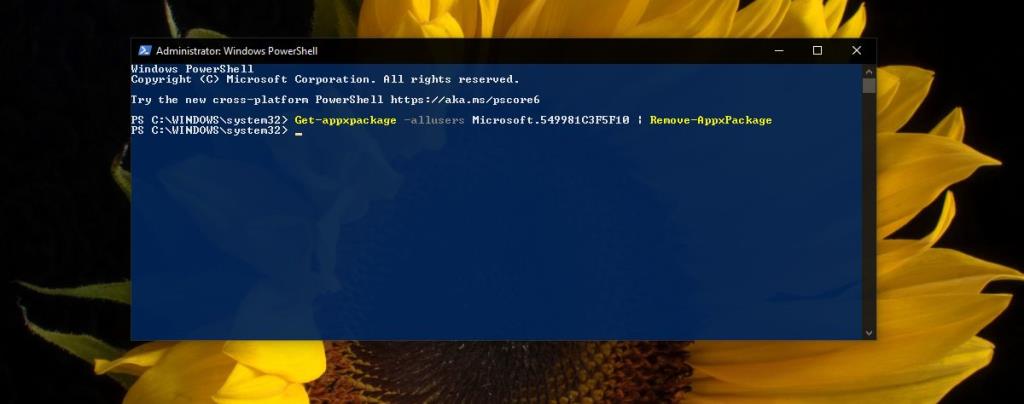
啟用 Cortana:結論
Cortana 在很多方面都很有用。您不太可能在工作時/工作期間使用語音命令打開應用程序,但它的提醒和筆記本非常棒。如果您居住在受支持的地區,您將能夠從 Cortana 中獲得更多,使其成為值得使用的功能。
WebTech360Tips 因涵蓋最新、最出色的桌面應用程式而廣受歡迎,擁有最大的 Windows 免費軟體評論集合之一
早在 6 月份,我們就介紹了 Jumpllist Launcher,這是一款允許建立自訂跳躍清單的工具,可以更輕鬆地啟動程式。 Windows 7
如果你的電腦一直開著,那麼檢查系統的正常運作時間就很重要。如果你的電腦24小時不間斷運行,並且想查看
你想用影片檔案創建 GIF 動畫嗎?我很驚訝地發現網路上竟然沒有簡單的解決方案。大多數軟體
資料包嗅探器,也稱為資料包分析器或網路分析器,是一種特殊的軟體,可以攔截、分析和記錄通過網路的流量。
現在,你應該已經意識到病毒和惡意軟體攻擊會留下大量問題。停用工作管理員、登錄編輯器
您是否將所有歌曲、文件和文件備份(存檔)到 CD、DVD 或藍光光碟上?如果是這樣,那麼對您來說,
想快速將 .doc 格式轉換為 HTML 格式?最近我偶然發現了一款名為 Doc To Html Converter 的小工具。可惜它不是
Hallucinate 是一款小型實用程序,用於將所有類型的檔案隱藏到圖像檔案中。顧名思義,它實際上是透過偽裝來使用戶產生幻覺
有時,人們需要將重要文件隱藏起來,以防止未經授權的存取。僅僅隱藏文件並不是保護文件安全的最佳方法。




![惡意軟體攻擊後修復任務管理器、登錄檔等 [Windows] 惡意軟體攻擊後修復任務管理器、登錄檔等 [Windows]](https://tips.webtech360.com/resources8/r252/image-4435-0829093944340.jpg)



![如何在計算器中隱藏檔案 [安全性] 如何在計算器中隱藏檔案 [安全性]](https://tips.webtech360.com/resources8/r252/image-6669-0829093434691.jpg)